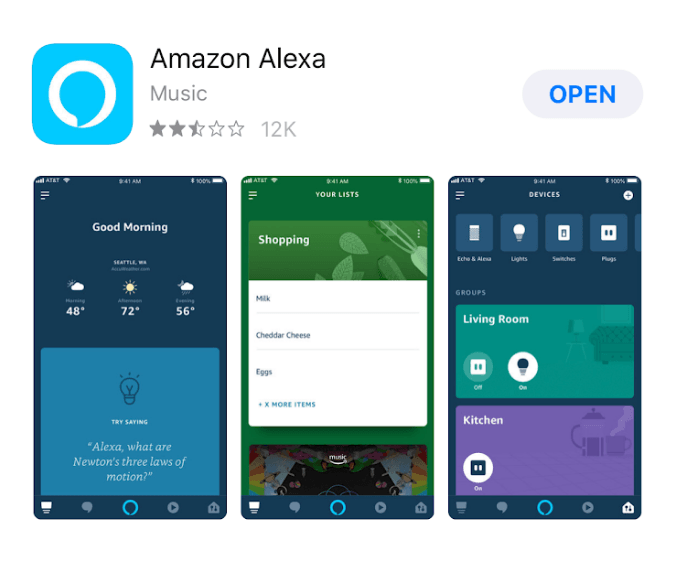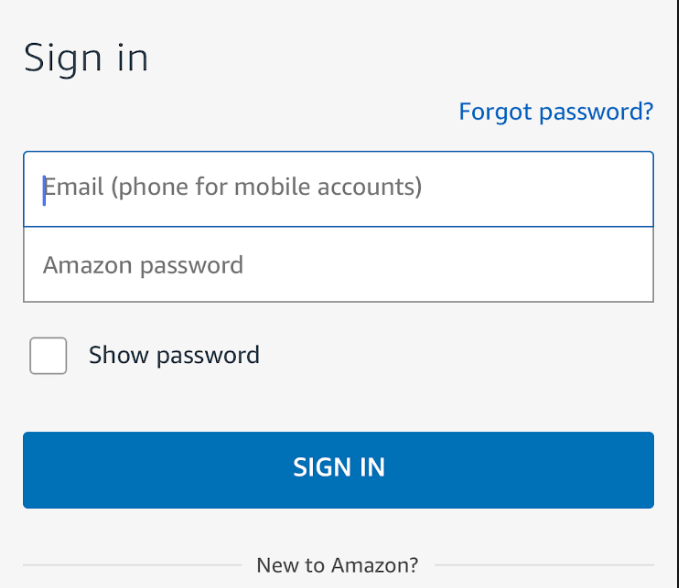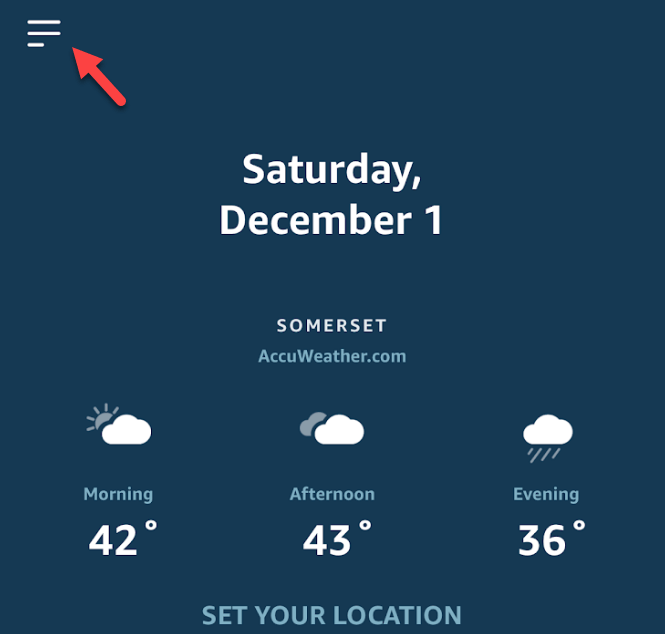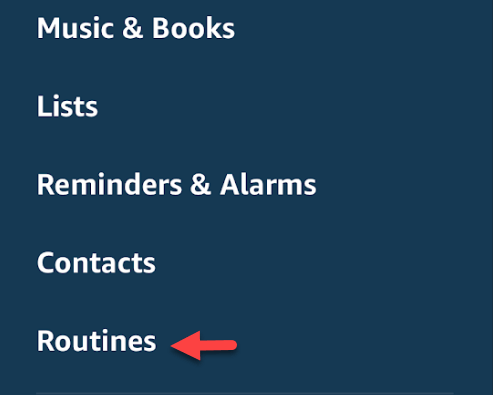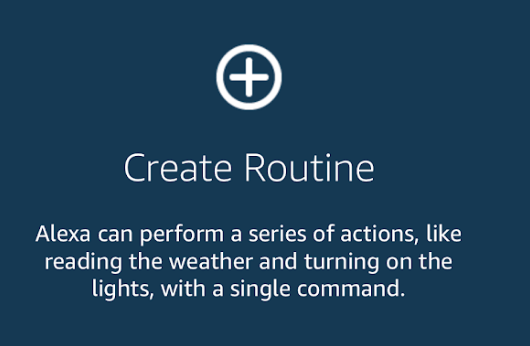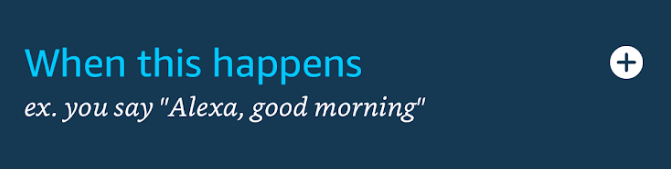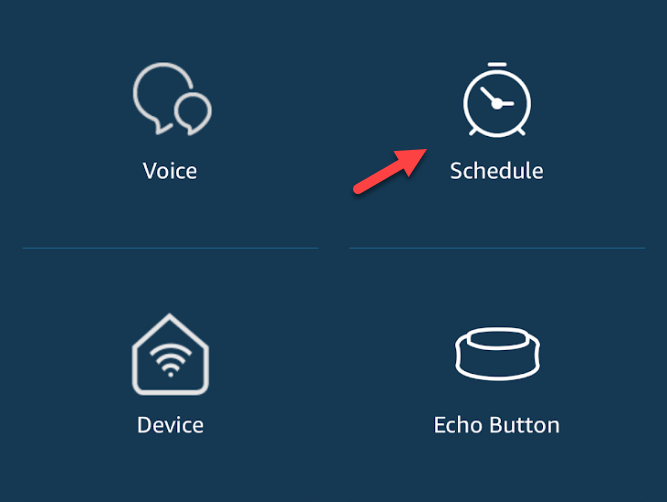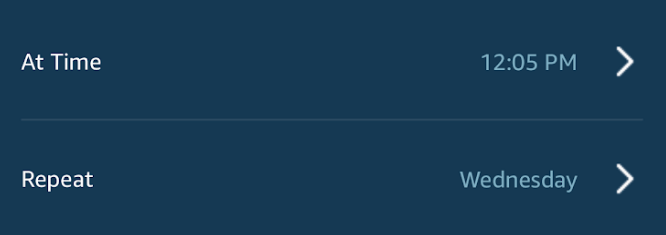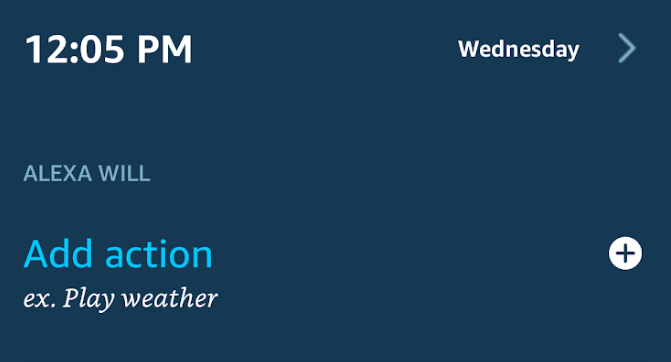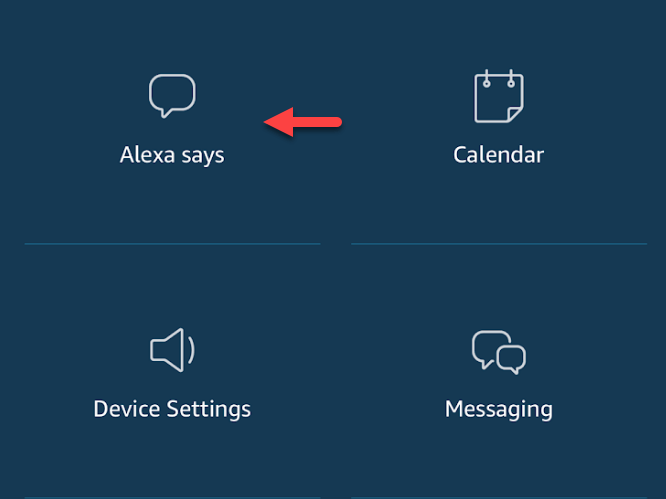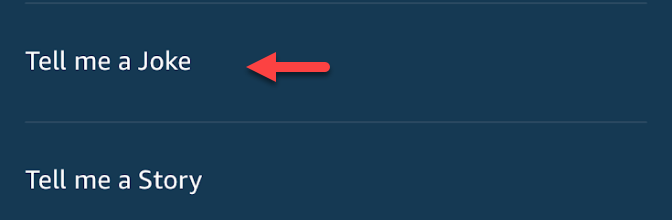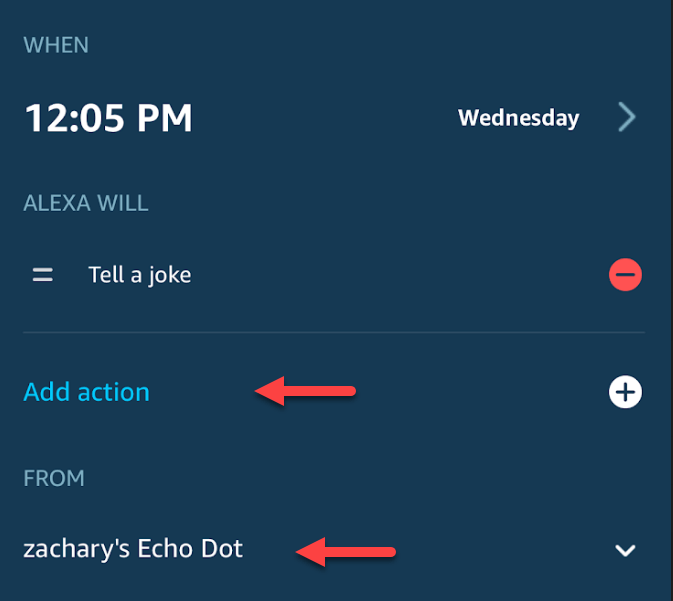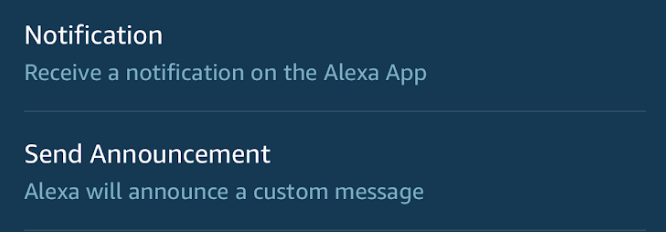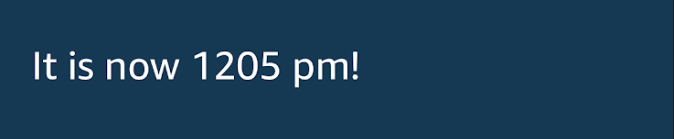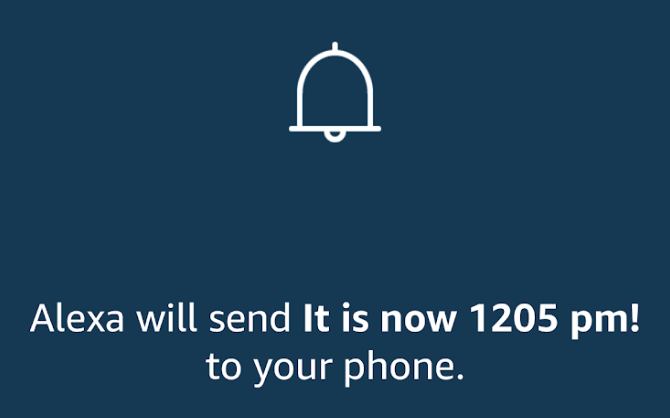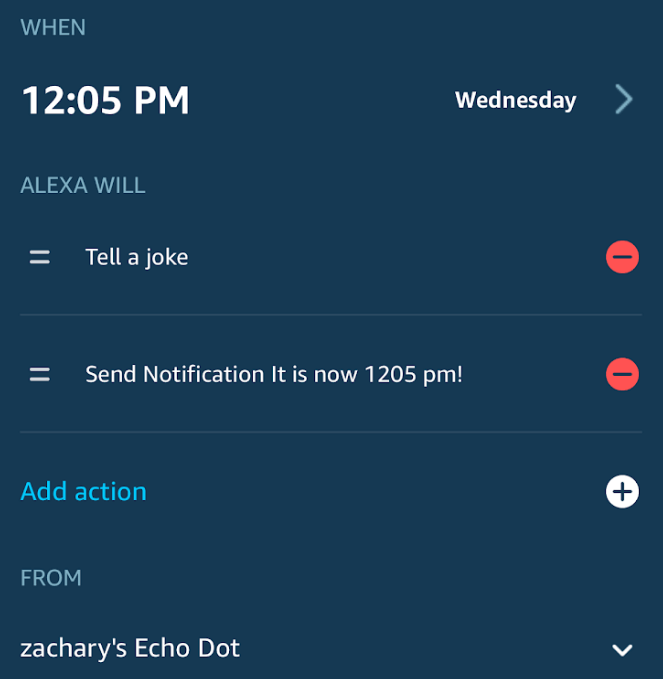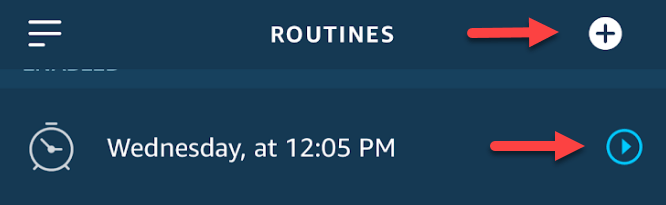Išmaniosios technologijos yra labiau pažengusios nei bet kada anksčiau, o balso padėjėjai, vadovaujantys mokėjimui, yra tokios komunalinės paslaugos kaip „Amazon Alexa“ ir „Google Assistants“.
Daugelis žmonių žino pagrindines funkcijas, kurias gali pasiūlyti išmanieji namai, tačiau dažnai jų žinios neapsiriboja paprastomis komandomis.
Tiesa ta, kad „Amazon Alexa“ yra stebėtinai pažangus išmanusis namų valdiklis, kuris tikrai gali pakelti jūsų technologijas į kitą lygį. Vienas geriausių būdų pasinaudoti šios technologijos pranašumais yra funkcija, vadinama kasdienybe.
Išmanieji įrenginiai neabejotinai yra naudingi ir patys, tačiau norint sukurti tikrai protingą namą, jums tikrai reikia technologijų, kurios veiktų kartu.
„Amazon Alexa Routines“ yra puikus būdas tai padaryti, nes galite valdyti kelis įrenginius naudodami „Amazon Echo“ įrenginį naudodami vieną komandą.
Sukurkite rutiną „Alexa“.
Norint sukurti ir paleisti rutiną, reikia atlikti kelis veiksmus, tačiau tai nėra taip sudėtinga, kaip manote. Toliau apibūdinome veiksmus, kurie padės jums sukurti ir naudoti išmaniąją technologiją.
1 veiksmas. Jei dar to nepadarėte, eikite į „App Store“ („iOS“) arba „Play Store“ („Android“). Šiame vadove bus atliekami „iPhone“ veiksmai, tačiau procesas turėtų būti toks pat bet kuriame „Android“ įrenginyje.
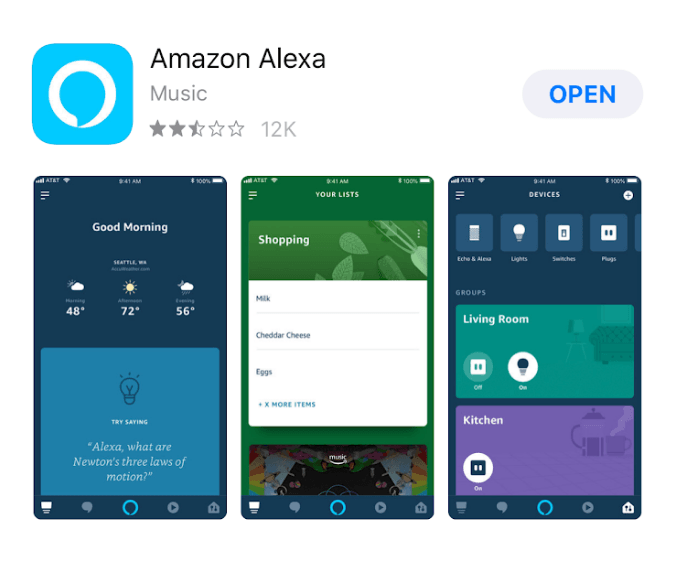
2 veiksmas. Jei pirmą kartą naudojate „Alexa“ programą, susikurkite ir (arba) prisijunkite prie „Amazon“ paskyros. Yra trumpas sąrankos procesas, kurio metu susiesite programą su „Echo“ įrenginiu, tačiau procesas yra gana paprastas ir savaime suprantamas.
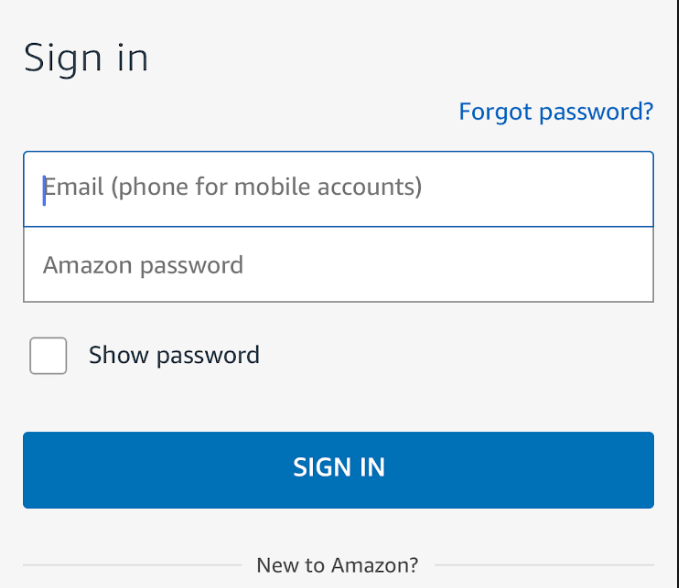
3 veiksmas . „Alexa“ programoje bakstelėkite šoninę juostą viršutiniame kairiajame ekrano kampe, kad išplėstumėte programos parinktis.
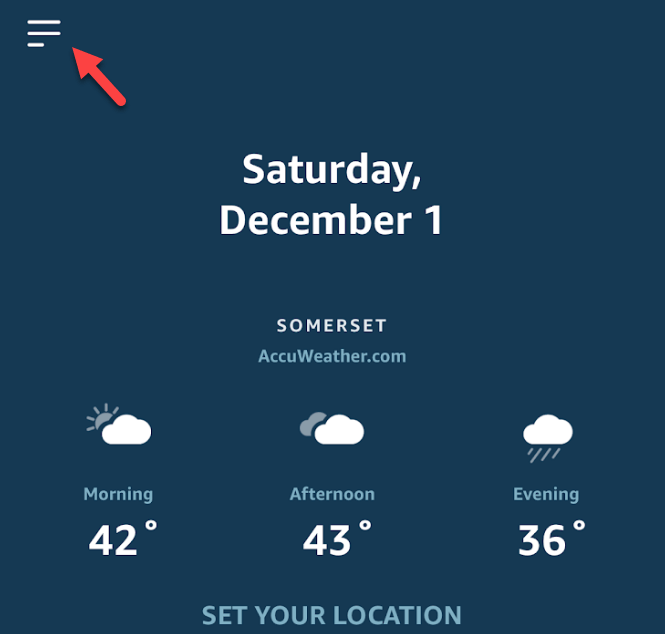
4 veiksmas. Bakstelėkite Rutinas .
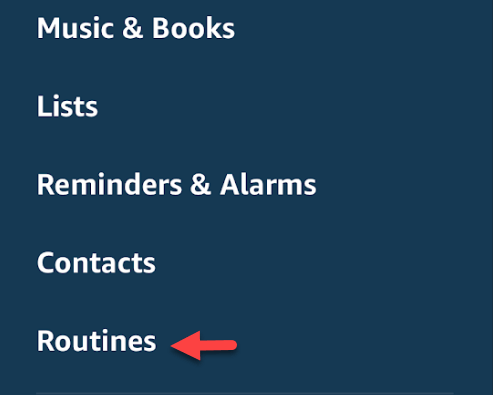
5 veiksmas. Bakstelėkite Kurti rutiną .
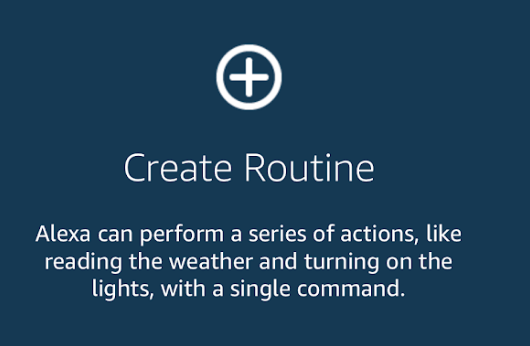
6 veiksmas. Alexa rutina yra sąlyginiai paleidikliai. Tai reiškia, kad sistema suskirstyta į dvi atskiras dalis: įvykį, kuris pradės rutiną, ir Alexa atsakymą. Pradėkime spustelėdami Kai tai atsitiks . Tai labai panašu į tai, kaip veikia IFTTT , apie kurį rašiau anksčiau.
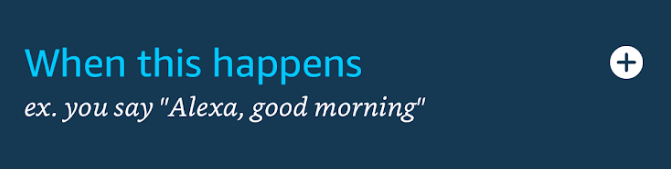
7 veiksmas . Kitame ekrane pateikiamos kelios įvykių parinktys. Išmaniųjų namų įrenginiams, žinoma, turėtumėte pasirinkti Įrenginys . Tačiau yra daugybė skirtingų išmaniųjų įrenginių, kurie integruojami su „Amazon Alexa“.
Siekdami pateikti vadovą, kurį galėtų sekti visi, kol kas paliesime Tvarkaraštis . Kol jūsų įrenginys veikia su „Amazon Alexa“ ir prijungėte jį prie „Echo“, rutinos kūrimo procesas turėtų veikti panašiai.
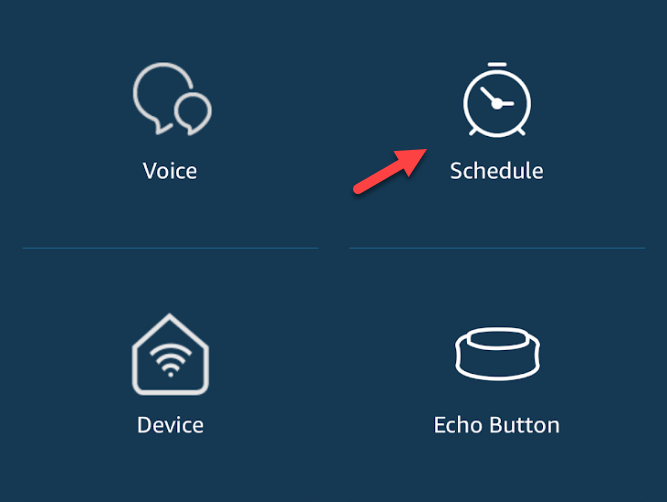
8 veiksmas. Kitame ekrane yra dvi parinktys: Nustatyti laiką ir Kartoti . Pasirinkite laiką, kada norite, kad aktyviklis suveiktų, ir dažnį, kuriuo norite, kad jis pasikartotų. Mes nustatysime, kad jie kartotųsi kiekvieną trečiadienį 12:05 val.
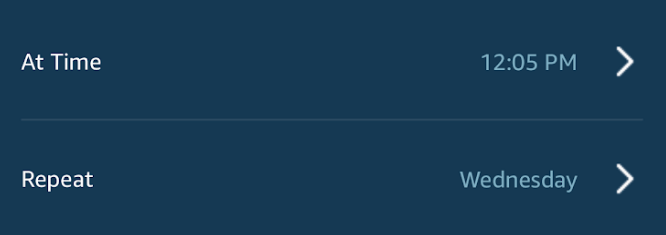
9 veiksmas . Čia jūs pasirenkate, kas nutiks. Bakstelėkite Pridėti veiksmą .
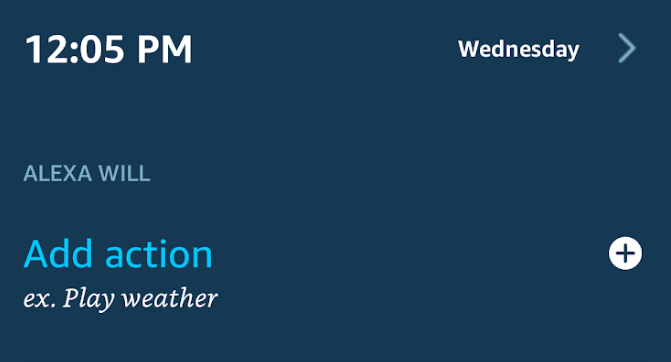
10 veiksmas . Kitame ekrane pateikiama daugybė pasirinkimų. Leiskite Alexai ką nors pasakyti tą dieną ir laiku, kurį pasirinkome bakstelėdami Alexa sako .
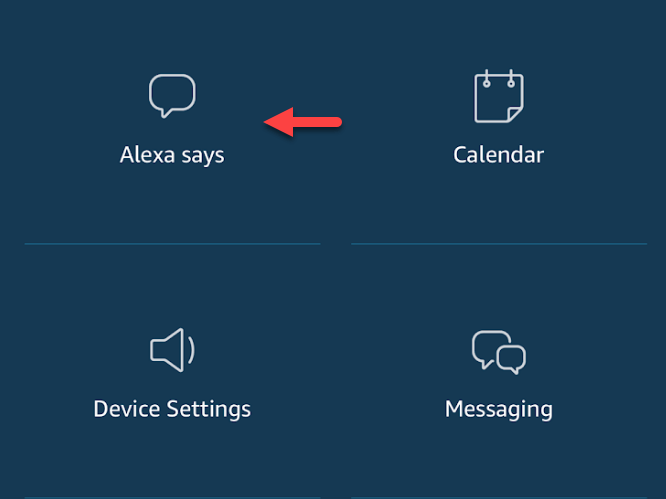
11 veiksmas. Alexa nėra pats įgudęs komikas, bet tegul ji mums papasakos pokštą.
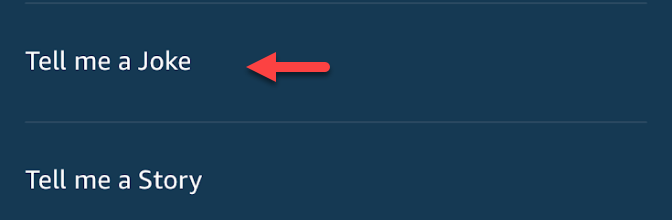
12 veiksmas. Bakstelėkite Pridėti , kad sukurtumėte pirmąją Alexa rutinos dalį.

13 veiksmas . Kitame ekrane bus rodomos jūsų pasirinktos parinktys. Dalis „Alexa“ rutinos patrauklumo yra galimybė sujungti daugiau nei vieną veiksmą. Pridėkime prie savo kasdienybės dar vieną aspektą bakstelėdami Pridėti veiksmą .
Šiuo metu taip pat norėsite pasirinkti įrenginį, iš kurio norite leisti pokštą, o tai svarbu nepamiršti, jei turite kelis „Echo“ įrenginius.
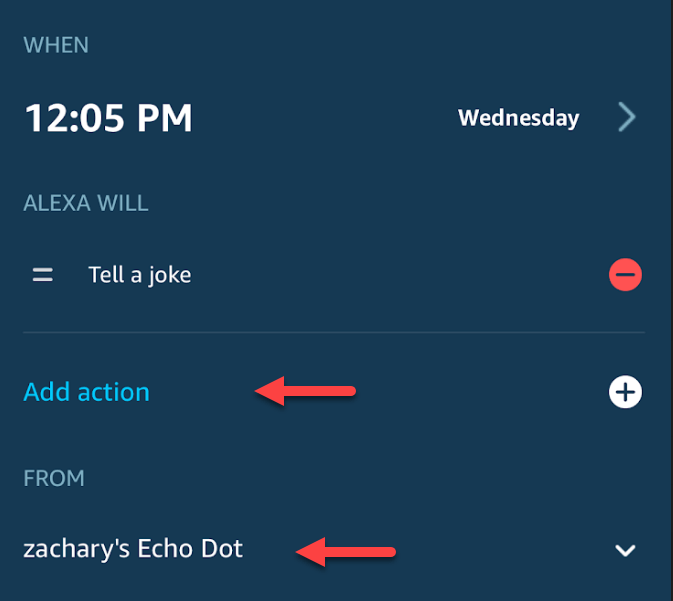
14 veiksmas. Pasirinkime parinktį Pranešimas , kad galėtume gauti priminimą ir savo telefone.
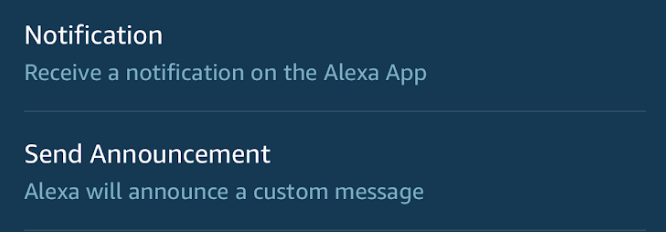
15 veiksmas. Pasirinkite tekstą, kurį norite pateikti pranešime, ir bakstelėkite Kitas .
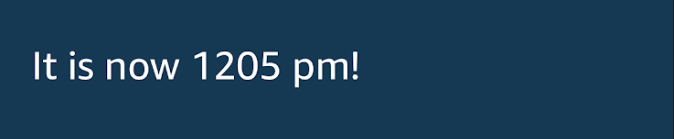
16 veiksmas. Jei patvirtinimas kitame ekrane atrodo teisingas, bakstelėkite Pridėti , kad užbaigtumėte paskutinę rutinos dalį.
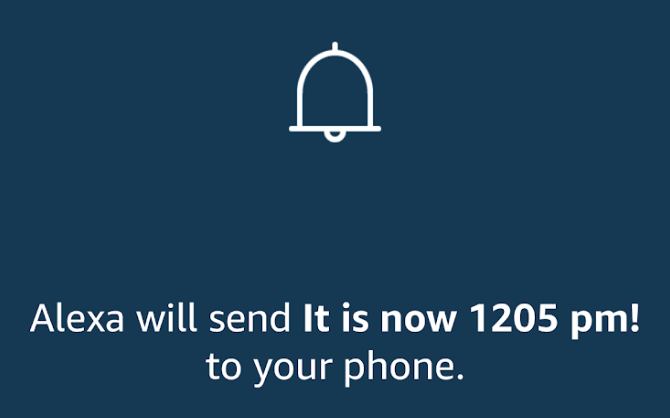
17 veiksmas. Tai turėtų grąžinti jus į ekraną, kuriame rodoma, kaip sudarėte sąlyginių aktyviklių struktūrą. Jei viskas atrodo teisinga, bakstelėkite Sukurti , kad užbaigtumėte savo pirmąją veiksmų seką!
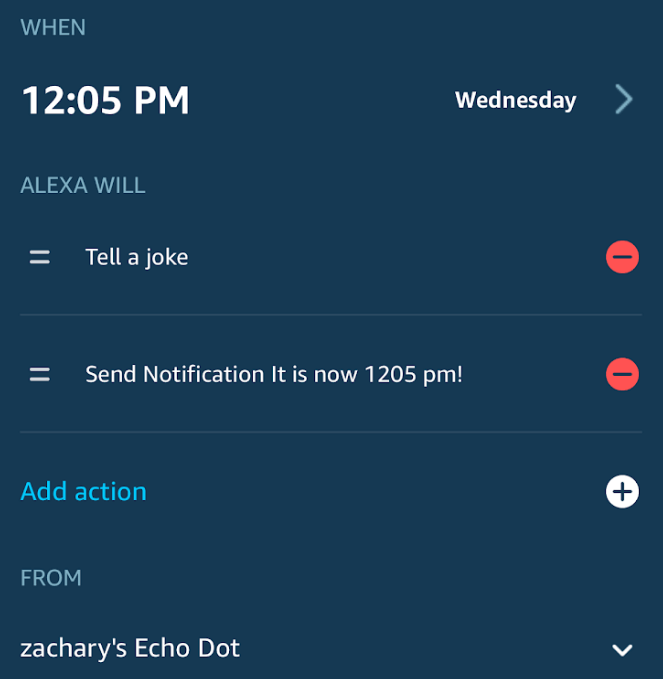
18 veiksmas. Pagrindiniame „Alexa“ puslapyje dabar turėtumėte matyti savo rutiną. Mėlyna rodyklė, esanti dešinėje įprastoje vietoje, leis jums redaguoti užduotį su tokiomis parinktimis kaip dažnio keitimas ar net visiškas pašalinimas.
Viršutiniame dešiniajame kampe esantis mygtukas veikia kaip spartusis klavišas, leidžiantis pradėti kurti kitą rutiną.
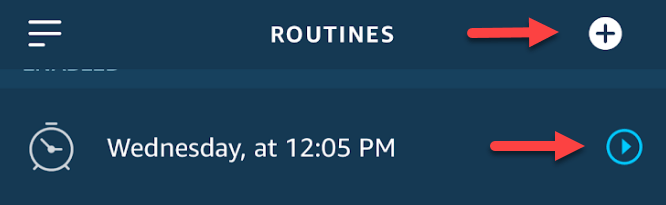
Nesivaržykite eksperimentuoti su įvairiomis Alexa Routines siūlomomis galimybėmis. Mūsų sukurta rutina nėra ypač naudinga ir skirta tik tam, kad suprastumėte, kaip veikia kūrimo procesas. Įprastinė funkcija iš tikrųjų šviečia dėl jos galimybės prijungti įvairius įrenginius.
Naudodami su „Amazon Alexa“ suderinamus įrenginius galite atlikti tokius veiksmus, kaip įjungti šviesą ir reguliuoti temperatūrą, kai sakote „Alexa Good Morning“, arba pritemdyti šviesą ir įjungti atpalaiduojančią muziką tam tikru metu, kad galėtumėte atsipalaiduoti grįžę namo. iš darbo.
Yra ir kitų išmaniųjų namų automatizavimo paslaugų, tokių kaip IFTTT ir Stringify, kurios yra šiek tiek sudėtingesnės ir siūlo daug naudingų įrenginių, kurie neveikia su „Echo“.
Tačiau „Alexa Routines“ yra puiki galimybė pradedantiesiems, kad išmanieji įrenginiai veiktų kartu, kad būtų patogesni ir išmanesni namai. Mėgautis!